origin如何选峰和获取选峰数据
- 格式:doc
- 大小:211.50 KB
- 文档页数:3

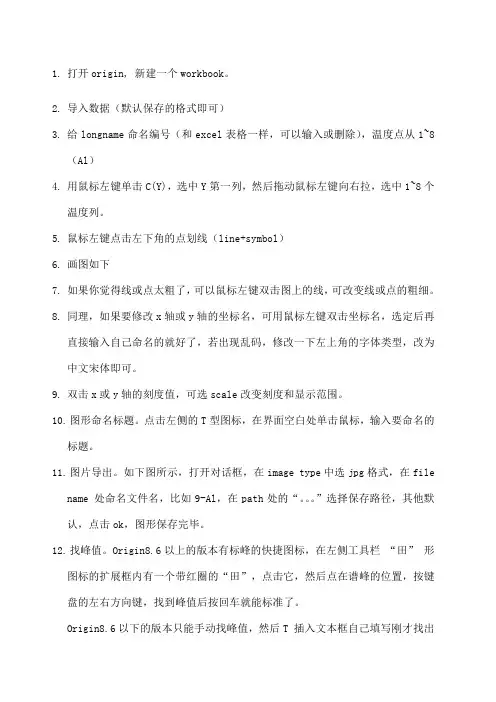
1.打开origin, 新建一个workbook。
2.导入数据(默认保存的格式即可)3.给longname命名编号(和excel表格一样,可以输入或删除),温度点从1~8(Al)4.用鼠标左键单击C(Y),选中Y第一列,然后拖动鼠标左键向右拉,选中1~8个温度列。
5.鼠标左键点击左下角的点划线(line+symbol)6.画图如下7.如果你觉得线或点太粗了,可以鼠标左键双击图上的线,可改变线或点的粗细。
8.同理,如果要修改x轴或y轴的坐标名,可用鼠标左键双击坐标名,选定后再直接输入自己命名的就好了,若出现乱码,修改一下左上角的字体类型,改为中文宋体即可。
9.双击x或y轴的刻度值,可选scale改变刻度和显示范围。
10.图形命名标题。
点击左侧的T型图标,在界面空白处单击鼠标,输入要命名的标题。
11.图片导出。
如下图所示,打开对话框,在image type中选jpg格式,在filename 处命名文件名,比如9-Al,在path处的“。
”选择保存路径,其他默认,点击ok,图形保存完毕。
12.找峰值。
Origin8.6以上的版本有标峰的快捷图标,在左侧工具栏“田” 形图标的扩展框内有一个带红圈的“田”,点击它,然后点在谱峰的位置,按键盘的左右方向键,找到峰值后按回车就能标准了。
Origin8.6以下的版本只能手动找峰值,然后T 插入文本框自己填写刚才找出的峰值。
先点击左侧工具栏上的“田”形图标,再点击谱峰位置,按键盘的左右方向键,找到峰值,并记住这个数值。
然后点击左侧工具栏上的“T” 形图标,再点击到图中的空白处,输入刚才记住的数值。
二.数据线性拟合左键选中一列数据,然后按如下进行操作。
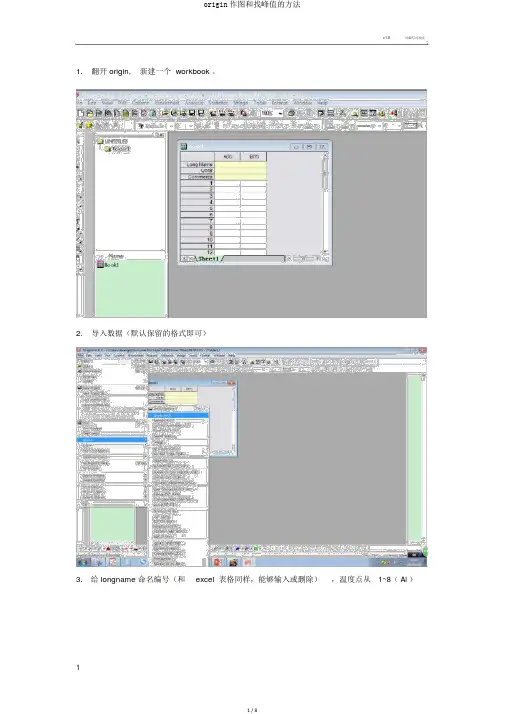
v1.0可编写可改正1.翻开 origin, 新建一个 workbook 。
2.导入数据(默认保留的格式即可)3. 给 longname 命名编号(和excel 表格同样,能够输入或删除),温度点从1~8( Al )4. 用鼠标左键单击C(Y) ,选中 Y 第一列,而后拖动鼠标左键向右拉,选中1~8 个温度列。
5. 鼠标左键点击左下角的点划线(line+symbol)6.绘图以下7.假如你感觉线或点太粗了,能够鼠标左键双击图上的线,可改变线或点的粗细。
8.同理,假如要改正 x 轴或 y 轴的坐标名,可用鼠标左键双击坐标名,选定后再直接输入自己命名的就好了,若出现乱码,改正一下左上角的字体种类,改为中文宋体即可。
9. 双击 x 或 y 轴的刻度值,可选scale 改变刻度和显示范围。
10.图形命名标题。
点击左边的T 型图标,在界面空白处单击鼠标,输入要命名的标题。
11. 图片导出。
以下列图所示,翻开对话框,在image type中选jpg格式,在file name处命名文件名,比方9-Al ,在 path 处的“。
”选择保留路径,其余默认,点击ok,图形保留完成。
12. 找峰值。
以上的版本有标峰的快捷图标,在左边工具栏“田” 形图标的扩展框内有一个带红圈的“田”,点击它,而后点在谱峰的地点,按键盘的左右方向键,找到峰值后按回车就能标准了。
以下的版本只好手动找峰值,而后 T 插入文本框自己填写方才找出的峰值。
先点击左边工具栏上的“田”形图标,再点击谱峰地点,按键盘的左右方向键,找到峰值,并记住这个数值。
而后点击左边工具栏上的“T”形图标,再点击到图中的空白处,输入v1.0可编写可改正方才记着的数值。
二.数据线性拟合左键选中一列数据,而后按以下进行操作。
v1.0可编写可改正。
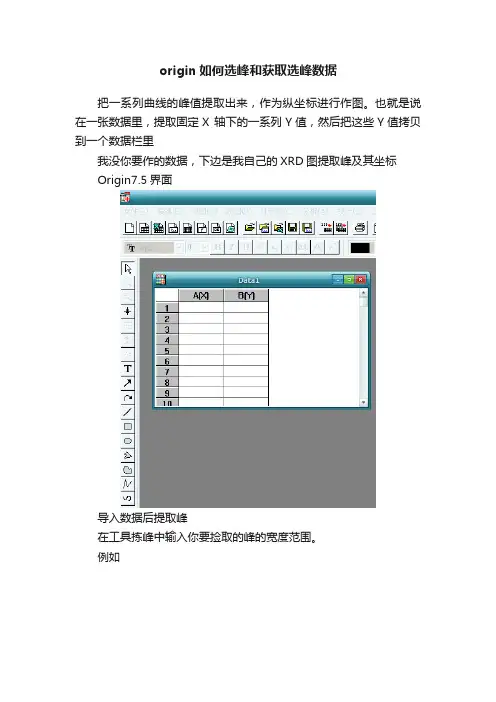
origin如何选峰和获取选峰数据
把一系列曲线的峰值提取出来,作为纵坐标进行作图。
也就是说在一张数据里,提取固定X 轴下的一系列Y值,然后把这些Y值拷贝到一个数据栏里
我没你要作的数据,下边是我自己的XRD图提取峰及其坐标
Origin7.5界面
导入数据后提取峰
在工具拣峰中输入你要捡取的峰的宽度范围。
例如
点击Fing Pecks
提取固定X轴下的一系列Y值
双击你的图,出现以下单元
选择第二个以后的即peaks1:Pkx(x),Pky(y)后的中任意一个
选取下边一排按钮的worksheet 出现以下界面
注意:
分为两部分,上面的是尖尖向上的峰,下边的是尖尖向下的峰,看你的需要。
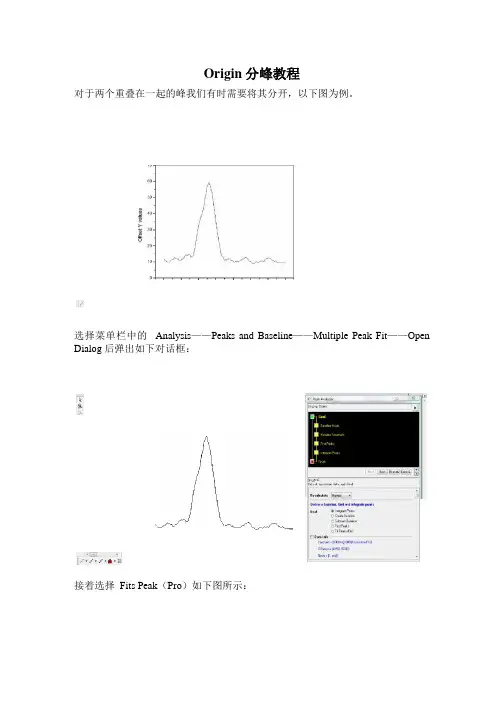
Origin 分峰教程对于两个重叠在一起的峰我们有时需要将其分开,以下图为例。
选择菜单栏中的 Analysis ——Peaks and Baseline ——Multiple Peak Fit ——Open Dialog 后弹出如下对话框:接着选择 Fits Peak (Pro )如下图所示:点击Next此时,可以根据需要点击User Defined点击 Find 按钮。
如图所示:击 Next ,得到下图,再点击 Modify/Del ,进行调整,调整完后,点击Done 按钮。
如图所示OriginPro 8.5-p v >r i g □'8.5VJNTn^LED* I ⅛o -d er l r1 -peakAna-yzerpre ≤.ew1PeakAna一 yzer Previewj SF =e EdhViewGraph Data Ana-ysis GadgetsToo-SFormatWindow He-P A< =-F *b * ——⅛DefaUπ-Z«一D ro s 飜國Bi國B ®GSlgi⅛E m酯Hl fl叙⅛一昌 *他闿回凰叩祐一k ≡凰霍掘一盟噩厂H二"1*-£S ≡ Θ H一一 ∖ v -.v x <»<)v 4HIH <E<Q v f <@T Γ^lf fl - 2201⅛12'26.E - M E - 1l⅜vELV IEB ==M -I X - -Ix-I 一Dark 00-03K1IJgh •-»•GridS3⅛emppA1755JtempBaseAcrln0(B)H:"l ⅛eakAna-i"aNeXT⑥QriginPrO ∞5 IDA .origin ∞5∖,UNTΓTLED ∙ I ⅛o d e r l ' --PeakAna-XZerPreVieWi Peak Ana-yzerPreVieWJ •一 " "IIICn ≤.e w GraPh D a 5rAnalysisGadgetS T O OSFClrma w 5,do w He-P =D K 瞬_舫|?錚储一昌 <⅜H≡画SI叩一鼬 一Zl圜囲€+|Im掘關展L门匚□l i Ξllll s l l Θ囲^UH 2H 2ΛαBA ><lll>lJS ⅛.m > > T •::址膨X 冒+沙鸭胡IlL区&UNTTrLED-» 2 3 4 5 6 7OoooOOO此时可以选择自动寻峰或者手动寻峰。
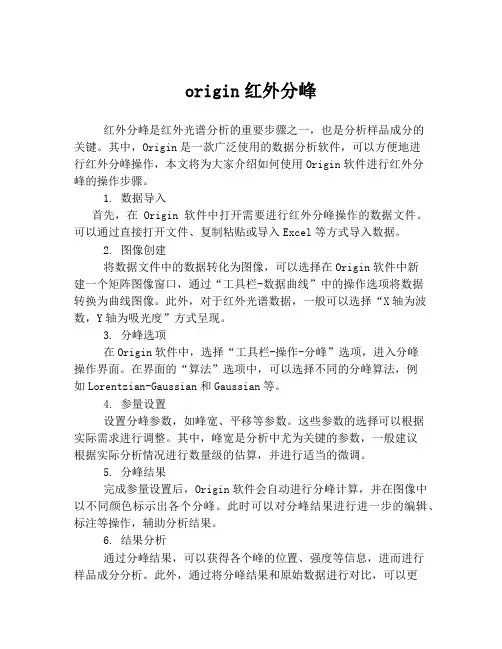
origin红外分峰红外分峰是红外光谱分析的重要步骤之一,也是分析样品成分的关键。
其中,Origin是一款广泛使用的数据分析软件,可以方便地进行红外分峰操作,本文将为大家介绍如何使用Origin软件进行红外分峰的操作步骤。
1. 数据导入首先,在Origin软件中打开需要进行红外分峰操作的数据文件。
可以通过直接打开文件、复制粘贴或导入Excel等方式导入数据。
2. 图像创建将数据文件中的数据转化为图像,可以选择在Origin软件中新建一个矩阵图像窗口,通过“工具栏-数据曲线”中的操作选项将数据转换为曲线图像。
此外,对于红外光谱数据,一般可以选择“X轴为波数,Y轴为吸光度”方式呈现。
3. 分峰选项在Origin软件中,选择“工具栏-操作-分峰”选项,进入分峰操作界面。
在界面的“算法”选项中,可以选择不同的分峰算法,例如Lorentzian-Gaussian和Gaussian等。
4. 参量设置设置分峰参数,如峰宽、平移等参数。
这些参数的选择可以根据实际需求进行调整。
其中,峰宽是分析中尤为关键的参数,一般建议根据实际分析情况进行数量级的估算,并进行适当的微调。
5. 分峰结果完成参量设置后,Origin软件会自动进行分峰计算,并在图像中以不同颜色标示出各个分峰。
此时可以对分峰结果进行进一步的编辑、标注等操作,辅助分析结果。
6. 结果分析通过分峰结果,可以获得各个峰的位置、强度等信息,进而进行样品成分分析。
此外,通过将分峰结果和原始数据进行对比,可以更好地了解样品的结构特征和功能性质。
总的来说,红外分峰是红外光谱分析的重要步骤之一,通过使用Origin软件进行红外分峰操作可以大大提高分析效率和准确性。
希望以上介绍的操作步骤能够为广大科学研究人员提供帮助。

origin分峰说明及分峰模块PeakFittingModule
1.安装origin7.0
2.安装插件PeakFittingModule for origin 7.0, 之后在origin中出现一个
分峰的小图标。
(该模块在Origin 7.5的安装目录下的PFM目录下,文件名为PFM.opk,安装方法直接将该文件拖入Origin窗口即可。
)
3.选择数据曲线,点击分峰图标,出现下图:
选择分峰的区域,NEXT
选择滤波函数,NEXT
设定基线,NEXT
基线运算,NEXT
设定峰的类型,个数,高度阈值,按Pick Peaks,NEXT 增删峰位,NEXT
调整峰位,峰高,峰宽,使分峰的拟合结果与原图最接近,NEXT
峰位拟合(一般不用),NEXT
按Plot可以得到最终的分峰结果,其它选项可以进行相关的分析计算,相关属性信息,Finish 结束。
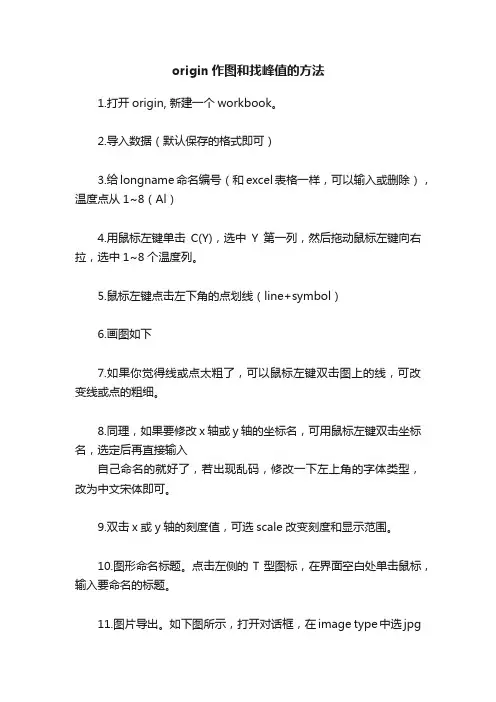
origin作图和找峰值的方法1.打开origin, 新建一个workbook。
2.导入数据(默认保存的格式即可)3.给longname命名编号(和excel表格一样,可以输入或删除),温度点从1~8(Al)4.用鼠标左键单击C(Y),选中Y第一列,然后拖动鼠标左键向右拉,选中1~8个温度列。
5.鼠标左键点击左下角的点划线(line+symbol)6.画图如下7.如果你觉得线或点太粗了,可以鼠标左键双击图上的线,可改变线或点的粗细。
8.同理,如果要修改x轴或y轴的坐标名,可用鼠标左键双击坐标名,选定后再直接输入自己命名的就好了,若出现乱码,修改一下左上角的字体类型,改为中文宋体即可。
9.双击x或y轴的刻度值,可选scale改变刻度和显示范围。
10.图形命名标题。
点击左侧的T型图标,在界面空白处单击鼠标,输入要命名的标题。
11.图片导出。
如下图所示,打开对话框,在image type中选jpg格式,在file name 处命名文件名,比如9-Al,在path处的“。
”选择保存路径,其他默认,点击ok,图形保存完毕。
12.找峰值。
Origin8.6以上的版本有标峰的快捷图标,在左侧工具栏“田” 形图标的扩展框内有一个带红圈的“田”,点击它,然后点在谱峰的位置,按键盘的左右方向键,找到峰值后按回车就能标准了。
Origin8.6以下的版本只能手动找峰值,然后T 插入文本框自己填写刚才找出的峰值。
先点击左侧工具栏上的“田”形图标,再点击谱峰位置,按键盘的左右方向键,找到峰值,并记住这个数值。
然后点击左侧工具栏上的“T” 形图标,再点击到图中的空白处,输入刚才记住的数值。
二.数据线性拟合左键选中一列数据,然后按如下进行操作。
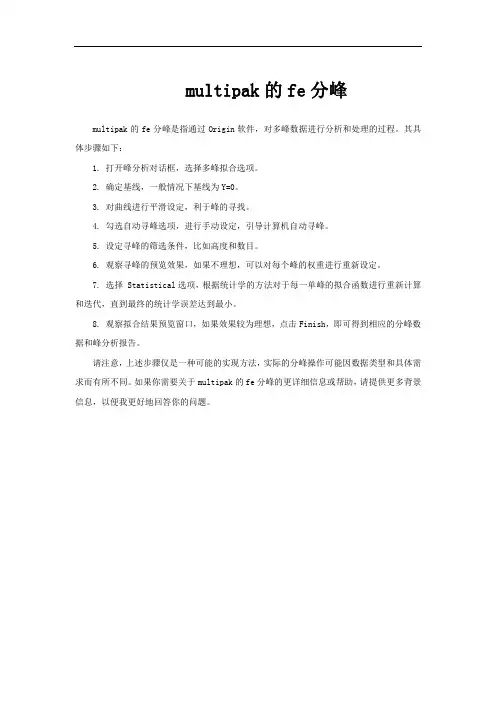
multipak的fe分峰
multipak的fe分峰是指通过Origin软件,对多峰数据进行分析和处理的过程。
其具体步骤如下:
1. 打开峰分析对话框,选择多峰拟合选项。
2. 确定基线,一般情况下基线为Y=0。
3. 对曲线进行平滑设定,利于峰的寻找。
4. 勾选自动寻峰选项,进行手动设定,引导计算机自动寻峰。
5. 设定寻峰的筛选条件,比如高度和数目。
6. 观察寻峰的预览效果,如果不理想,可以对每个峰的权重进行重新设定。
7. 选择 Statistical选项,根据统计学的方法对于每一单峰的拟合函数进行重新计算和迭代,直到最终的统计学误差达到最小。
8. 观察拟合结果预览窗口,如果效果较为理想,点击Finish,即可得到相应的分峰数据和峰分析报告。
请注意,上述步骤仅是一种可能的实现方法,实际的分峰操作可能因数据类型和具体需求而有所不同。
如果你需要关于multipak的fe分峰的更详细信息或帮助,请提供更多背景信息,以便我更好地回答你的问题。
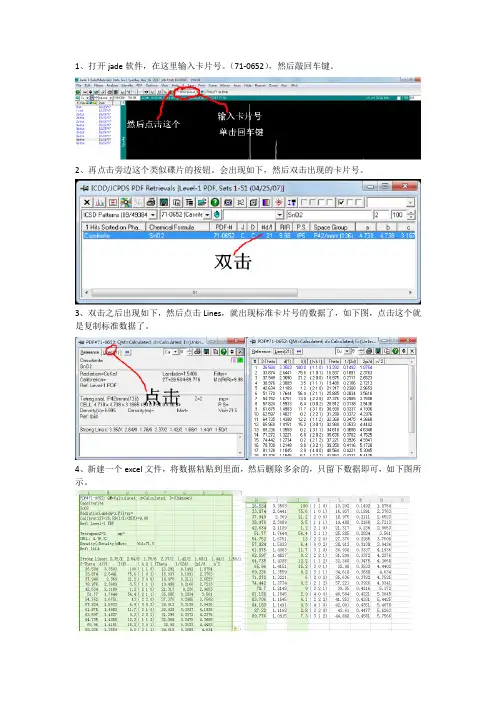
1、打开jade软件,在这里输入卡片号。
(71-0652),然后敲回车键。
2、再点击旁边这个类似碟片的按钮。
会出现如下,然后双击出现的卡片号。
3、双击之后出现如下,然后点击Lines,就出现标准卡片号的数据了,如下图,点击这个就是复制标准数据了。
4、新建一个excel文件,将数据粘贴到里面,然后删除多余的,只留下数据即可,如下图所示。
5、复制第一列(角度)和第三列(强度)的数据到origin中。
在origin中再增加两列,分别为X和Y列,将实验的数据复制进去。
6、先选中前两列,然后点击下面的柱状画图
7、双击柱状图,出现如图,然后点击Space,将Gap Between Bars 改为100,再点击ok。
8、然后最小化这个窗口
9、然后选中实验数据的强度值列,用公式给这列统一加个100,点击确定
10、然后选中后两列,再把窗口最小化,再打开那个原先画好的直线图,左键点击一下这个图里面的线
11、然后点击这个画图
12、然后就得到所需要的图。
13、再对图进行加边框,平滑处理,就好了。
如何平滑处理,见如下步骤:
(1)左键点击一下峰图
(2)然后点击analysis-smoothing
(3)将这个改为30左右都可以,然后点击ok
(4)然后双击这个峰,点击workbook
(5)删除原先的两列数据
(6)删除后,最小化这个窗口,把数据那个窗口最大化,就好了
(7)最后自己加边框。
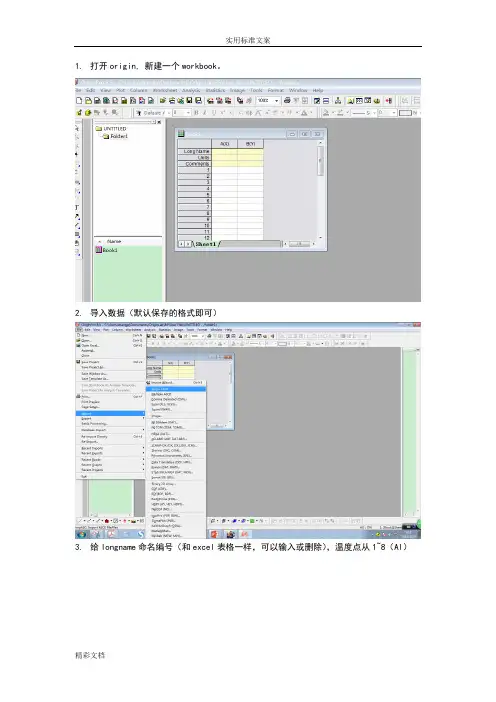
1.打开origin, 新建一个workbook。
2.导入数据(默认保存的格式即可)3.给longname命名编号(和excel表格一样,可以输入或删除),温度点从1~8(Al)4.用鼠标左键单击C(Y),选中Y第一列,然后拖动鼠标左键向右拉,选中1~8个温度列。
5.鼠标左键点击左下角的点划线(line+symbol)6.画图如下7.如果你觉得线或点太粗了,可以鼠标左键双击图上的线,可改变线或点的粗细。
8.同理,如果要修改x轴或y轴的坐标名,可用鼠标左键双击坐标名,选定后再直接输入自己命名的就好了,若出现乱码,修改一下左上角的字体类型,改为中文宋体即可。
9.双击x或y轴的刻度值,可选scale改变刻度和显示范围。
10.图形命名标题。
点击左侧的T型图标,在界面空白处单击鼠标,输入要命名的标题。
11.图片导出。
如下图所示,打开对话框,在image type中选jpg格式,在file name 处命名文件名,比如9-Al,在path处的“。
”选择保存路径,其他默认,点击ok,图形保存完毕。
12.找峰值。
Origin8.6以上的版本有标峰的快捷图标,在左侧工具栏“田”形图标的扩展框内有一个带红圈的“田”,点击它,然后点在谱峰的位置,按键盘的左右方向键,找到峰值后按回车就能标准了。
Origin8.6以下的版本只能手动找峰值,然后T 插入文本框自己填写刚才找出的峰值。
先点击左侧工具栏上的“田”形图标,再点击谱峰位置,按键盘的左右方向键,找到峰值,并记住这个数值。
然后点击左侧工具栏上的“T”形图标,再点击到图中的空白处,输入刚才记住的数值。
二.数据线性拟合左键选中一列数据,然后按如下进行操作。
把一系列曲线的峰值提取出来,作为纵坐标进行作图。
也就是说在一张数据里,提取固定X 轴下的一系列Y值,然后把这些Y值拷贝到一个数据栏里
我没你要作的数据,下边是我自己的XRD图提取峰及其坐标
Origin7.5界面
导入数据后提取峰
在工具拣峰中输入你要捡取的峰的宽度范围。
例如
点击Fing Pecks
提取固定X轴下的一系列Y值
双击你的图,出现以下单元
选择第二个以后的即peaks1:Pkx(x),Pky(y)后的中任意一个
选取下边一排按钮的worksheet
出现以下界面
注意:
分为两部分,上面的是尖尖向上的峰,下边的是尖尖向下的峰,看你的需要。